Reactivar el teclado táctil antiguo en iOS 9
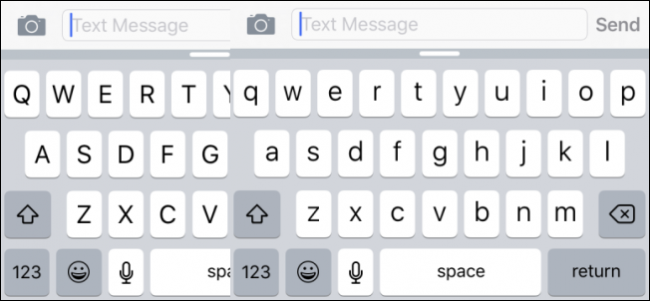
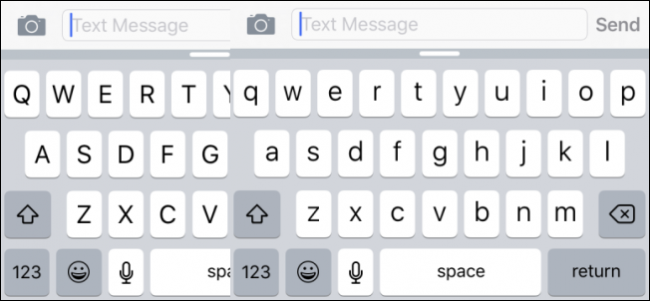
Por qué existe la diferencia visual entre iOS 8 y iOS 9
Apple cambió el teclado en iOS 9 para mostrar letras en minúsculas cuando el teclado está en modo minúsculas. Esto ayuda a evitar confusiones sobre qué carácter se insertará al escribir. En iOS 8, todas las letras se veían en mayúsculas aunque el teclado estuviera en minúsculas, lo que confundía a algunos usuarios.
Término clave: teclado en minúsculas — teclado que muestra letras minúsculas cuando la tecla Shift no está activada.
¿Cuándo quieres restaurar el estilo antiguo?
- Prefieres un aspecto uniforme, donde todas las teclas siempre muestran letras mayúsculas.
- Estás acostumbrado al aspecto del teclado de iOS 8 y no quieres reaprender visuales.
- Administras dispositivos de una sala con muchos usuarios y quieres una apariencia consistente.
Nota: la funcionalidad y la entrada de texto no cambian; solo cambia la apariencia visual de las teclas.
Pasos rápidos para restaurar el teclado antiguo
- Abre la app Ajustes en tu iPhone o iPad.
- Toca General.
- Selecciona Accesibilidad.
- Toca Teclado.
- Desactiva la opción Mostrar teclas en minúsculas.
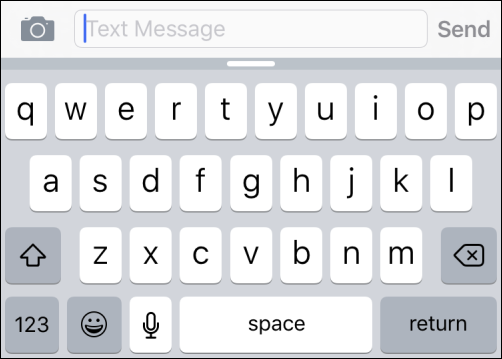
Después de estos pasos, el teclado volverá a mostrar todas las letras en mayúsculas visuales, igual que en iOS 8.
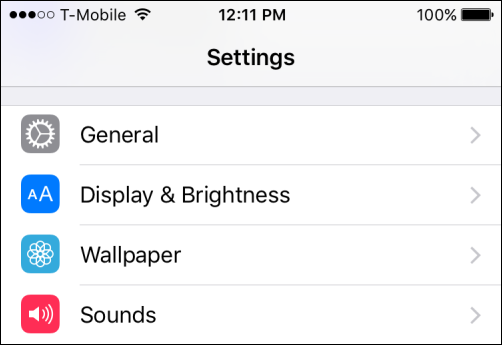
Guía paso a paso con imágenes
- Abre Ajustes y entra en General.
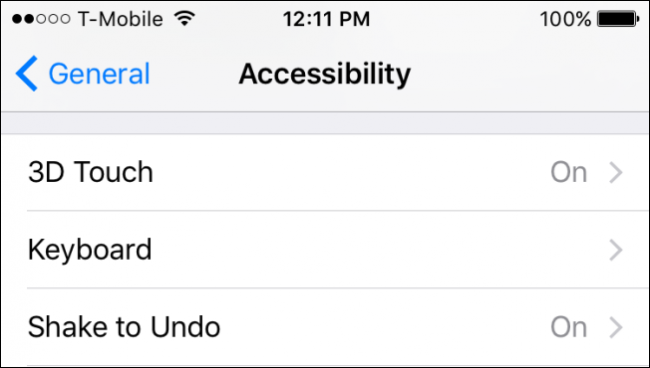
- En General, toca Accesibilidad.
- Busca Teclado dentro de Accesibilidad y ábrelo.
- En la pantalla de Teclado, apaga Mostrar teclas en minúsculas.
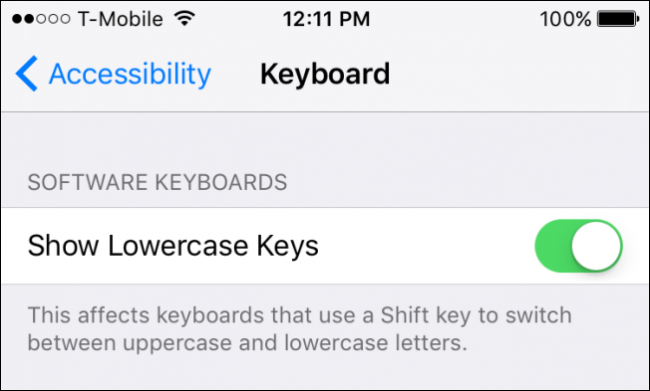
Una vez hecho, el teclado mostrará el estilo antiguo mientras la opción esté desactivada.
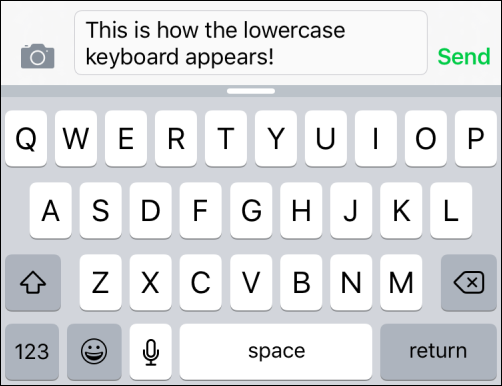
Importante
Importante: Cambiar esta opción afecta solo la apariencia visual. No altera la autocorrección, el diccionario ni el comportamiento de mayúsculas automáticas.
Alternativas y cuándo no hacerlo
- Alternativa 1: Usa un teclado de terceros (Gboard, SwiftKey) si buscas una apariencia o funciones distintas.
- Alternativa 2: Mantén la opción activada para reducir errores de escritura si dependes de la indicación visual de minúsculas.
No cambies esta opción si varios usuarios comparten el mismo dispositivo y dependen de la indicación visual para evitar errores de mayúsculas/minúsculas.
Lista de verificación por perfil
Usuario básico:
- Abrir Ajustes > General > Accesibilidad > Teclado
- Desactivar Mostrar teclas en minúsculas
- Probar escribiendo en Mensajes o Notas
IT o administrador de dispositivos:
- Informar a los usuarios del cambio
- Documentar el ajuste en la guía de dispositivos
- Verificar configuración en varios modelos y versiones de iOS
Criterios de aceptación
- La opción Mostrar teclas en minúsculas aparece en Ajustes > General > Accesibilidad > Teclado.
- Al desactivarla, las teclas del teclado muestran letras en mayúsculas visuales.
- La entrada de texto y autocorrección funcionan como antes.
Contrargumentos y cuándo falla esta solución
- Si usas un teclado físico Bluetooth o un teclado de terceros la opción de iOS puede no afectar la apariencia.
- En dispositivos administrados por MDM, algunos ajustes pueden estar bloqueados por políticas.
Pequeña metodología de prueba rápida
- Antes del cambio, abre Notas y escribe una palabra con Shift desactivado para ver el comportamiento.
- Aplica el cambio en Ajustes.
- Repite la prueba y compara el resultado visual.
- Si la apariencia no cambia, reinicia el dispositivo y verifica políticas de MDM.
Glosario de 1 línea
Tecla Shift: botón que alterna entre mayúsculas y minúsculas; su estado determina si se escribe en mayúscula.
Resumen
- Puedes restablecer el teclado al estilo de iOS 8 desactivando Mostrar teclas en minúsculas en Accesibilidad.
- La opción solo cambia la apariencia; no afecta la entrada de texto.
- Es reversible y útil si prefieres una apariencia uniforme.
Si tienes preguntas o quieres compartir tu experiencia, deja tus comentarios en el foro de discusión.
Materiales similares

Podman en Debian 11: instalación y uso
Apt-pinning en Debian: guía práctica

OptiScaler: inyectar FSR 4 en casi cualquier juego
Dansguardian + Squid NTLM en Debian Etch

Arreglar error de instalación Android en SD
